win10右键没有管理员运行该怎么办?
发布时间:2017-04-06 20:43:59 浏览数:
windows 10系统中在程序上单击右键,弹出的菜单中没有“以管理员身份运行”的选项该怎么办呢?下面系统粉给大家介绍下解决方法!
步骤:
1、按下Win+R组合键,在运行命令中输入“regedit”后回车,打开注册表编辑器;
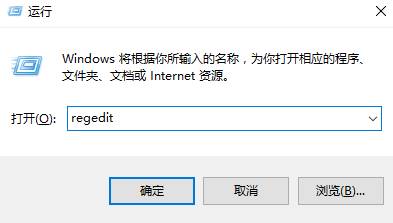
2、在左侧展开:HKEY_CLASSES_ROOT\Directory\shell;
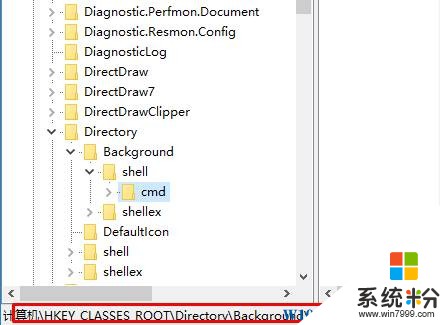
3、在shell项上单击右键,选择新建“项”,将其命令为:runas ;
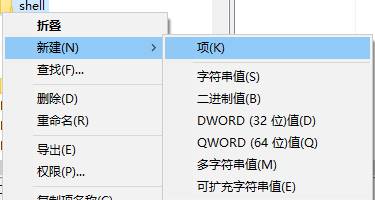
4、点击“runas”,在右侧双击打开“默认”值,将其数值数据修改为:管理员取得所有权 点击确定即可。
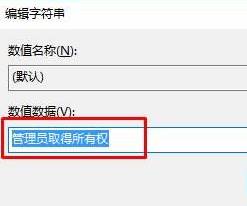
5、修改完成后,在空白处单击右键,选择“新建”—“字符串值”,将该值命名为:NoWorkingDirectoryl ;
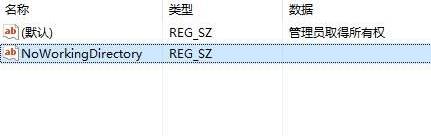
6、在右侧“ runas”上单击右键,选择“新建”—“项”,将其命名为“command ”;
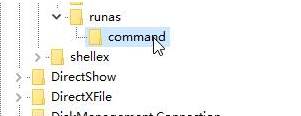
7、点击“Command”,在右侧双击“默认”字符,将其数值数据修改为:cmd.exe /c takeown /f "%1" /r /d y && icacls "%1" /grant administrators:F /t 点击确定即可。
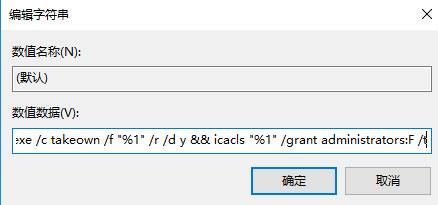
完成操作关闭注册表,右键菜单的【以管理员身份运行】的选项就回来了。
步骤:
1、按下Win+R组合键,在运行命令中输入“regedit”后回车,打开注册表编辑器;
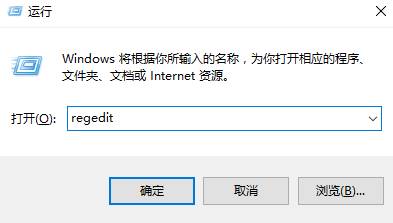
2、在左侧展开:HKEY_CLASSES_ROOT\Directory\shell;
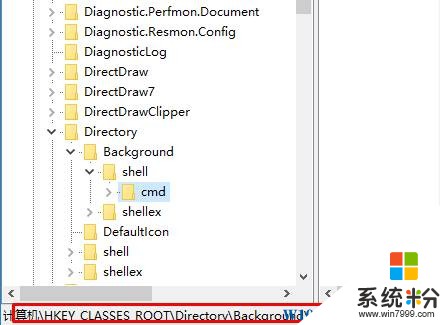
3、在shell项上单击右键,选择新建“项”,将其命令为:runas ;
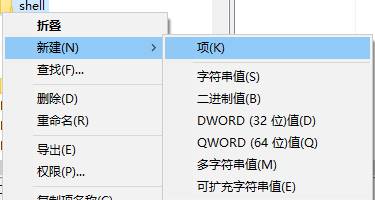
4、点击“runas”,在右侧双击打开“默认”值,将其数值数据修改为:管理员取得所有权 点击确定即可。
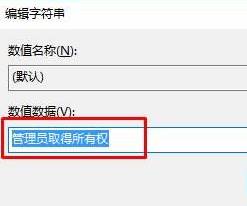
5、修改完成后,在空白处单击右键,选择“新建”—“字符串值”,将该值命名为:NoWorkingDirectoryl ;
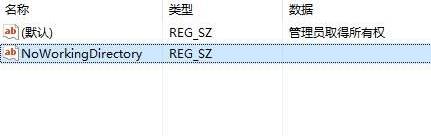
6、在右侧“ runas”上单击右键,选择“新建”—“项”,将其命名为“command ”;
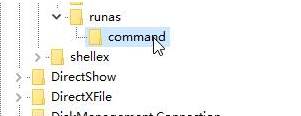
7、点击“Command”,在右侧双击“默认”字符,将其数值数据修改为:cmd.exe /c takeown /f "%1" /r /d y && icacls "%1" /grant administrators:F /t 点击确定即可。
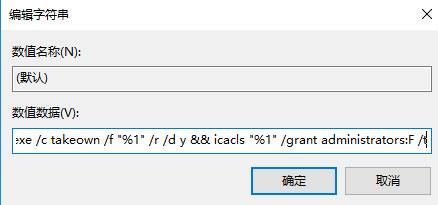
完成操作关闭注册表,右键菜单的【以管理员身份运行】的选项就回来了。